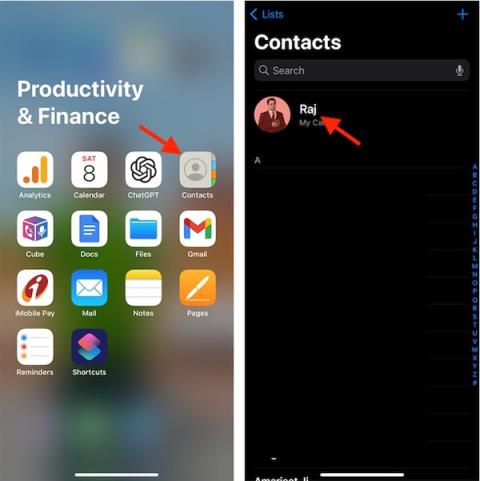Operētājsistēmā iOS 17 ir funkcija, lai iPhone tālrunī izveidotu kontaktpersonu plakātu fotoattēlus, tostarp jūsu kontaktpersonas numuru un citas personas kontaktpersonas numuru. Šis kontaktpersonas fotoattēls tiks parādīts, veicot FaceTime zvanu iPhone tālrunī. Papildus fotoattēlu izvēlei albumos kā kontaktpersonu fotoattēliem iPhone tālrunī mēs varam izvēlēties emocijzīmes kā kontaktpersonu fotoattēlus iPhone tālrunī. Tālāk esošajā rakstā ir sniegti norādījumi, kā iPhone tālrunī izveidot kontaktpersonu emocijzīmju fotoattēlus.
Norādījumi emocijzīmju plakātu attēlu izveidei iPhone kontaktpersonām
1. darbība:
Vispirms savā tālrunī noklikšķiniet uz lietojumprogrammas Kontakti un pēc tam noklikšķiniet uz Kontakta kartīte . Tagad noklikšķiniet uz sava kontakta numura.

2. darbība:
Noklikšķiniet uz Kontaktpersonas fotoattēls un plakāts un pēc tam noklikšķiniet uz Rediģēt , lai rediģētu kontaktpersonas fotoattēlu.

3. darbība:
Tagad lietotāji noklikšķiniet uz tālāk esošās pluszīmes ikonas, lai iPhone tālrunī izveidotu jaunu kontaktpersonas fotoattēlu. Pēc tam noklikšķiniet uz tālāk esošās Memoji ikonas , lai pielāgotu.

4. darbība:
Parāda emocijzīmes, no kurām varat izvēlēties kontaktpersonas plakāta fotoattēlu. Noklikšķiniet uz vajadzīgās emocijzīmes un pēc tam noklikšķiniet uz tālāk esošās apļa ikonas , lai iPhone tālrunī mainītu kontaktpersonas plakāta attēla fona krāsu.

5. darbība:
Kad esat izvēlējies savai kontaktpersonai vēlamo emocijzīmes attēlu, noklikšķiniet uz Turpināt, lai turpinātu. Pēc tam mēs noklikšķiniet uz Atjaunināt , lai mainītu kontaktpersonas numura plakātu jūsu iPhone tālrunī.